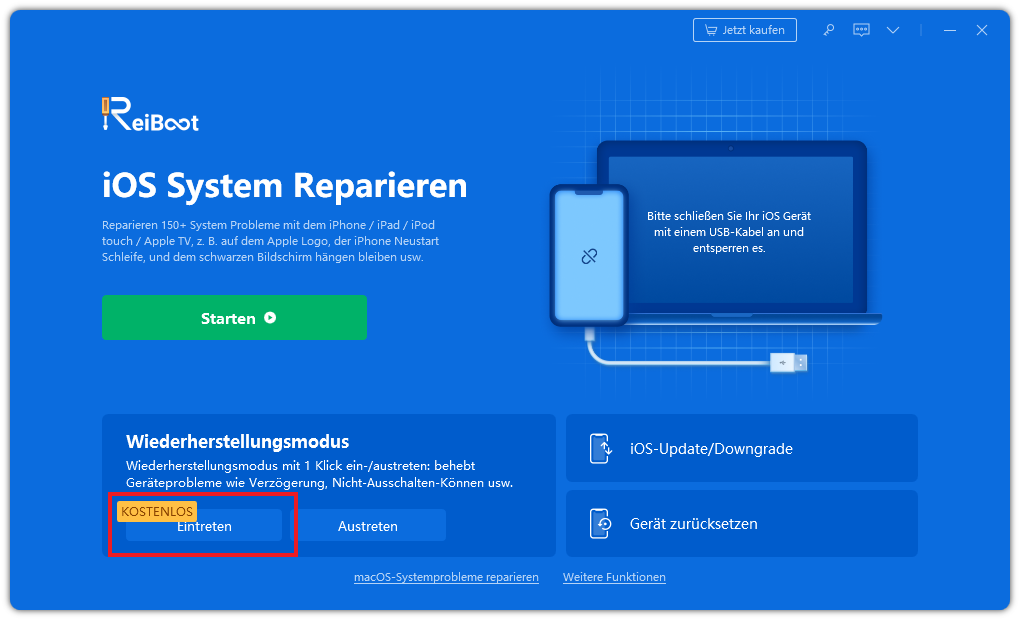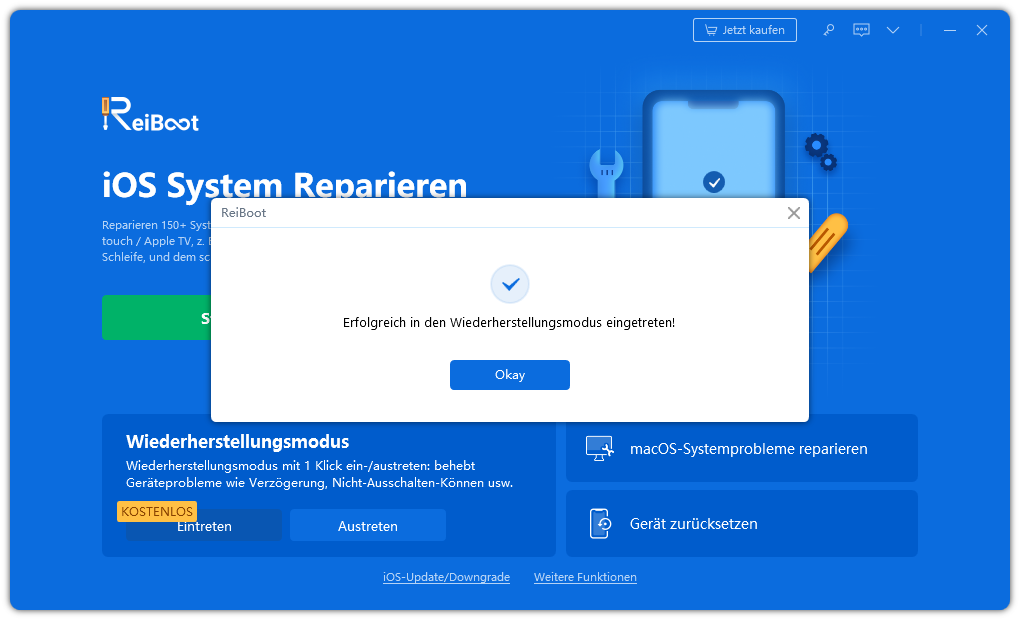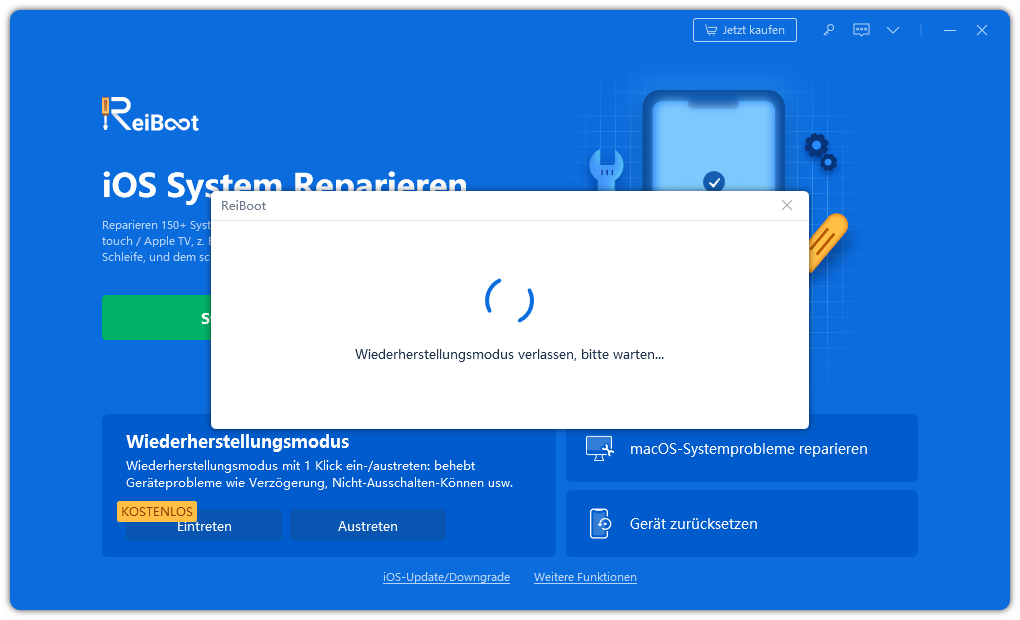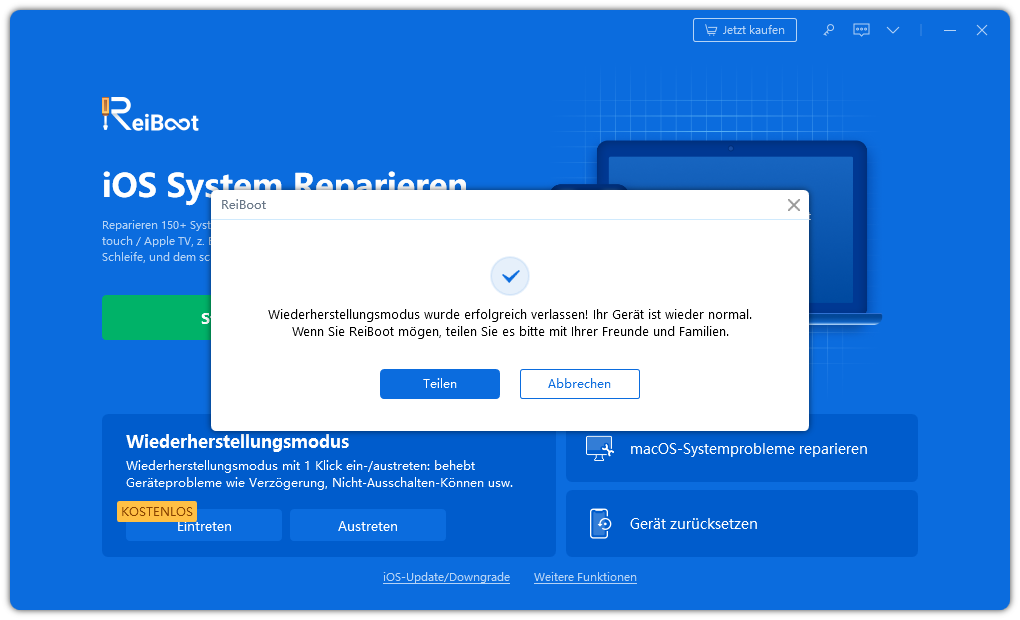[iOS 17] Erinnerungs Widget funktioniert nicht - 8 Lösungen
In unserem neuesten Artikel befassen wir uns mit einem häufigen Problem, das viele iPhone-Nutzer erleben: Das Erinnerungs Widget funktioniert nicht und iPhone Erinnerungen werden nicht mehr angezeigt. Dies kann besonders frustrierend sein, da viele von uns sich auf diese Funktionen im täglichen Gebrauch verlassen. Um diesen Schwierigkeiten zu begegnen, empfehlen wir die Verwendung von Tenorshare ReiBoot, einem effektiven Tool, das bei der Lösung solcher iOS-Probleme helfen kann. Im Folgenden bieten wir umfassende Lösungen und Tipps, um dieses Problem zu beheben.
- Teil 1: Warum das Erinnerungs Widget in iOS 17 nicht funktioniert ?
- Teil 2: Erinnerungs Widget funktioniert nicht - 8 Lösungen
- Tipps: Behebung von Fehlern mit dem Wiederherstellungsmodus
Teil 1: Warum das Erinnerungs Widget in iOS 17 nicht funktioniert ?
In der neuesten Version von Apples Betriebssystem, iOS 17, berichten einige Nutzer von Problemen mit dem Promemoria-Widget. Dieses Widget, das normalerweise dazu dient, anstehende Aufgaben und Erinnerungen schnell und bequem darzustellen, scheint bei einigen Nutzern nicht richtig zu funktionieren.
Die Gründe dafür können vielfältig sein: von Software-Bugs, die spezifisch für die neueste Version sind, bis hin zu Kompatibilitätsproblemen mit bestimmten Gerätemodellen. In diesem Artikel werden wir verschiedene mögliche Ursachen für diese Funktionsstörungen untersuchen und Lösungsansätze bieten, um das Promemoria-Widget wieder reibungslos nutzen zu können.
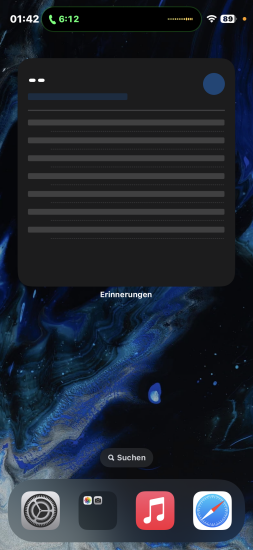
Teil 2: Erinnerungs Widget funktioniert nicht - 8 Lösungen
In diesem Teil des Artikels beleuchten wir acht praktische Lösungen für Probleme mit dem Erinnerungs-Widget auf iPhones. Wir decken eine Reihe von Methoden ab, von einfachen Einstellungsanpassungen bis hin zu spezifischeren Schritten, um das Widget wieder funktionsfähig zu machen. Diese Tipps sind für alle iPhone-Benutzer konzipiert, um ihre Erinnerungen effizient zu verwalten.
- Lösung 1: Erinnerungen-Einstellungen prüfen
- Lösung 2: Uhrzeit automatisch einstellen
- Lösung 3: iCloud-Synchronisierungsfehlern beheben
- Lösung 4: iCloud Multi-Gerät prüfen
- Lösung 5: Erinnerungs Widget löschen und einstellen
- Lösung 6: iPhone neu starten
- Lösung 7: Alle Einstellungen zurücksetzen
- Lösung 8: iOS-Update warten
Lösung 1: Erinnerungen-Einstellungen prüfen
Eine häufige Ursache für Fehlfunktionen des Erinnerungs-Widgets in iOS 17 kann eine falsche Konfiguration in den Einstellungen sein. Stellen Sie sicher, dass Benachrichtigungen für Erinnerungen aktiviert sind.
- Öffnen Sie „Einstellungen“, gehen Sie zu „Mitteilungen“ und wählen Sie „Erinnerungen“.
- Überprüfen Sie hier, ob die Option „Mitteilungen erlauben“ aktiviert ist. Überprüfen Sie außerdem Ihre Sound- und Alarmeinstellungen in der Erinnerungen-App, um sicherzustellen, dass sie richtig konfiguriert sind.
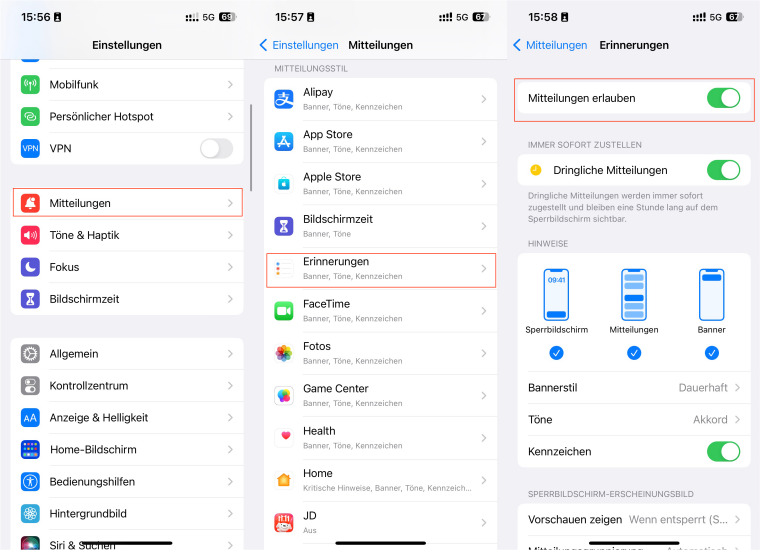
Lösung 2: Uhrzeit automatisch einstellen
Eine falsche Uhrzeit oder ein falsches Datum auf Ihrem Gerät kann sich auf die Funktionsweise des Erinnerungs-Widgets auswirken. Stellen Sie sicher, dass Ihr iPhone oder iPad so eingestellt ist, dass Datum und Uhrzeit automatisch aktualisiert werden.
- Gehen Sie zu „Einstellungen“, dann zu „Allgemein“ und wählen Sie „Datum & Uhrzeit“.
- Aktivieren Sie die Option „Automatisch einstellen“. Dadurch wird sichergestellt, dass Ihr Gerät immer mit der richtigen Zeitzone synchronisiert wird und Fehlanpassungen mit Ihren geplanten Erinnerungen vermieden werden.
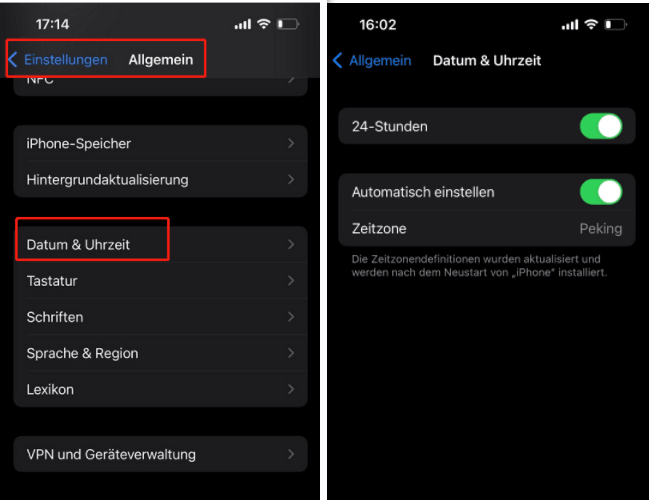
Lösung 3: iCloud-Synchronisierungsfehlern beheben
Wenn das Erinnerungs-Widget in iOS 17 nicht funktioniert, kann dies an Problemen mit der iCloud-Synchronisierung liegen.
- Gehen Sie zu „Einstellungen“, wählen Sie Ihr iCloud-Profil aus und deaktivieren Sie die Synchronisierung für „Erinnerungen“.
- Wählen Sie, ob Sie synchronisierte Daten von Ihrem iPhone löschen möchten (sie bleiben in iCloud).
- Starten Sie Ihr Gerät neu und fügen Sie schließlich die Widgets „Erinnerungen“ erneut hinzu. Dies sollte das Synchronisierungsproblem beheben und dafür sorgen, dass das Widget ordnungsgemäß funktioniert.
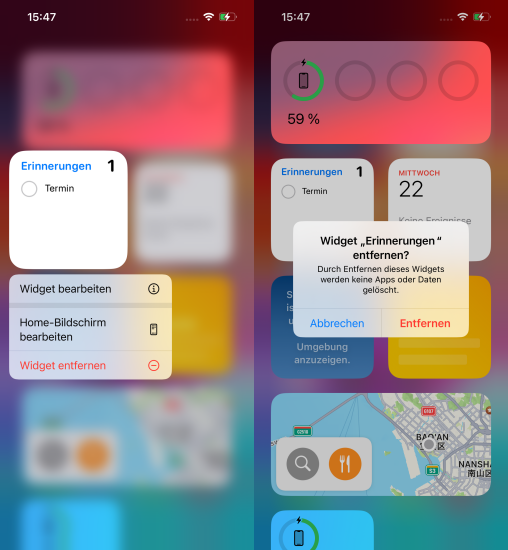
Lösung 4: iCloud Multi-Gerät prüfen
Das Problem könnte auf einen Synchronisierungsfehler zwischen den verschiedenen Geräten zurückzuführen sein, die mit Ihrem iCloud-Konto verbunden sind.
- Überprüfen Sie, ob jedes Gerät auf dem neuesten Stand ist und ob die Synchronisierung für „Erinnerungen“ in den „Einstellungen“ unter iCloud aktiviert ist.
- Wenn es Unstimmigkeiten gibt, führen Sie eine manuelle Synchronisierung durch. Indem sichergestellt wird, dass alle Geräte synchronisiert sind, sollte das Erinnerungs-Widget auf jedem Gerät wieder ordnungsgemäß funktionieren.
Lösung 5: Erinnerungs Widget löschen und einstellen
Manchmal kann ein einfaches Zurücksetzen Probleme mit dem Erinnerungs-Widget in iOS 17 beheben. Versuchen Sie, das Widget vom Startbildschirm zu entfernen und es dann erneut hinzuzufügen.
- Halten Sie dazu das Widget gedrückt, bis das Menü erscheint, wählen Sie „Widget entfernen“ und fügen Sie das Widget dann erneut hinzu, indem Sie einen leeren Bereich der Startseite gedrückt halten und auf das „+“ Symbol tippen.
- Wählen Sie das Erinnerungs-Widget aus der Liste und platzieren Sie es an der gewünschten Stelle. Dadurch können etwaige Widget-Fehlfunktionen behoben werden.
Lösung 6: iPhone neu starten
Ein Neustart kann häufig vorübergehende Softwareprobleme beheben, einschließlich einer Fehlfunktion des Erinnerungs-Widgets unter iOS 17.
- Um Ihr iPhone neu zu starten, halten Sie gleichzeitig die Seitentaste und eine der Lautstärketasten gedrückt, bis der Power-Schieberegler angezeigt wird.
- Ziehen Sie den Schieberegler, um das Gerät auszuschalten.
- Schalten Sie Ihr iPhone nach einigen Sekunden wieder ein, indem Sie die Seitentaste gedrückt halten. Dieser Vorgang kann das System aktualisieren und dafür sorgen, dass das Widget wieder funktioniert.
Lösung 7: Alle Einstellungen zurücksetzen
Wenn die oben genannten Lösungen nicht funktioniert haben, können Sie erwägen, alle Einstellungen auf Ihrem iPhone zurückzusetzen.
-
Gehen Sie zu „Einstellungen“, dann zu „Allgemein“ und „Zurücksetzen“. Wählen Sie „Alle Einstellungen zurücksetzen“.

- Ihr Telefon wird mit den Standardeinstellungen neu gestartet, wodurch möglicherweise das Problem behoben wird, dass das Erinnerungs-Widget in iOS 17 nicht funktioniert.
Lösung 8: iOS-Update warten
In einigen Fällen können Probleme mit dem Erinnerungs-Widget in iOS 17 auf Betriebssystemfehler zurückzuführen sein, die nur durch ein Update behoben werden können. Wenn Sie alle oben genannten Lösungen erfolglos ausprobiert haben, kann es sich lohnen, auf ein bevorstehendes iOS-Update zu warten. Apple veröffentlicht regelmäßig Updates, um Fehler zu beheben und Funktionen zu verbessern. Suchen Sie regelmäßig in den „Einstellungen“ unter „Allgemein“ und „Softwareupdate“ nach Updates. Ein Update bietet möglicherweise eine dauerhafte Lösung für das Problem mit dem Erinnerungs-Widget.
Tipps: Behebung von Fehlern mit dem Wiederherstellungsmodus
Der Wiederherstellungsmodus ist eine wichtige Funktion in iPhone, iPad und iPod touch, mit der schwerwiegende Systemprobleme behoben werden können. Allerdings kann es für unerfahrene Benutzer einschüchternd sein, insbesondere wenn das Gerät in diesem Modus hängen bleibt.
Eine großartige Lösung zur Behebung von Problemen im Wiederherstellungsmodus ist die Verwendung von Tenorshare ReiBoot, einer Software, die das Beenden des Wiederherstellungsmodus einfach macht. Interessanterweise wird diese Funktionalität von ReiBoot kostenlos angeboten.
Sehen wir uns zunächst an, wie Sie den Wiederherstellungsmodus aufrufen:
-
Der erste Schritt bei der Verwendung von ReiBoot ist der Download und die Installation der Software auf Ihrem Computer. Nach der Installation schließen Sie Ihr iOS-Gerät mit einem USB-Kabel an Ihren Computer an.

-
Nachdem Sie Ihr Gerät angeschlossen haben, kann eine Meldung auf dem Bildschirm Ihres Geräts erscheinen, die Sie fragt, ob Sie diesem Computer vertrauen. Wählen Sie Vertrauen, damit ReiBoot mit Ihrem Gerät kommunizieren kann.
-
Wenn Ihr Gerät angeschlossen ist, erkennt Tenorshare ReiBoot Ihr Gerät und aktiviert die Schaltfläche Wiederherstellungsmodus Eintreten. Wenn Sie auf diese Schaltfläche klicken, startet ReiBoot den Prozess, um Ihr Gerät in den Wiederherstellungsmodus zu versetzen.


Sehen wir uns nun an, wie man den Wiederherstellungsmodus beendet:
-
Sobald die Verbindung hergestellt ist, erkennt ReiBoot automatisch, ob sich Ihr Gerät im Wiederherstellungsmodus befindet. In diesem Fall wird Ihnen die Option „Wiederherstellungsmodus austreten“ angeboten. Klicken Sie auf diese Option, um den Vorgang zu starten.

-
Nachdem Sie auf „Wiederherstellungsmodus austreten“ geklickt haben, warten Sie etwa 20 Sekunden, bis Ihr iOS-Gerät neu gestartet wird. Es ist wichtig, dass Sie Ihr Gerät während dieses Vorgangs nicht vom Stromnetz trennen.

Mit ReiBoot können Sie Probleme im Wiederherstellungsmodus problemlos beheben, ohne auf komplizierte Techniken zurückgreifen zu müssen. Zu den Hauptvorteilen von ReiBoot gehören die Benutzerfreundlichkeit, die Effektivität bei der Behebung verschiedener iOS-Geräteprobleme und die Tatsache, dass die Funktion zum Beenden des Wiederherstellungsmodus völlig kostenlos verfügbar ist. Diese kostenlose Verfügbarkeit macht es zu einem idealen Werkzeug sowohl für erfahrene Benutzer als auch für Anfänger.
Fazit
In diesem Artikel haben wir verschiedene Lösungen untersucht, um das Problem zu beheben, wenn das Erinnerung Widget funktioniert nicht auf iPhone und die iPhone Erinnerungen werden nicht mehr angezeigt. Es ist wichtig zu erkennen, dass solche Probleme häufig auftreten können, aber mit den richtigen Schritten leicht zu beheben sind.
Für komplexere Situationen, insbesondere wenn Ihr Gerät in der Wiederherstellungsmodus stecken bleibt, empfehlen wir die Verwendung von Tenorshare ReiBoot. Dieses Tool bietet eine einfache und effektive Methode, um solche Probleme zu lösen, ohne dass tiefgreifendes technisches Wissen erforderlich ist. Mit ReiBoot können Sie Ihr iPhone schnell wieder in einen normalen Zustand bringen und sicherstellen, dass Ihr Erinnerungs-Widget reibungslos funktioniert.
- Recovery-Modus ein/aus mit nur 1 Klick, Ihr Telefon aus verschiedenen iOS Stuck-Szenarien retten, mehr Dinge jenseits der Vorstellungskraft liefern.
- Unterstützt alle iPhone-Modelle und die neueste iOS 18 und früher.